电脑变黑色屏怎样调回
更新时间:2024-08-31 17:56:35作者:jiang
当我们使用电脑时,有时候会遇到屏幕突然变黑的情况,让人感到困惑和焦虑,特别是在使用Win10系统的电脑上,窗口界面变黑更是让人头疼。但调整和恢复这种情况并不难,只需要按照一定的步骤进行设置和操作即可解决问题。接下来我们就来看看电脑屏幕变黑如何调回,Win10电脑窗口界面变黑如何设置还原的方法。
方法如下:
1.【步骤一】在桌面上右击,点击“个性化”。
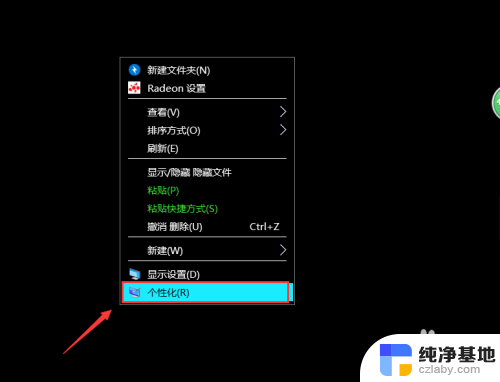
2.【步骤二】在个性化设置里面点击“主题”。
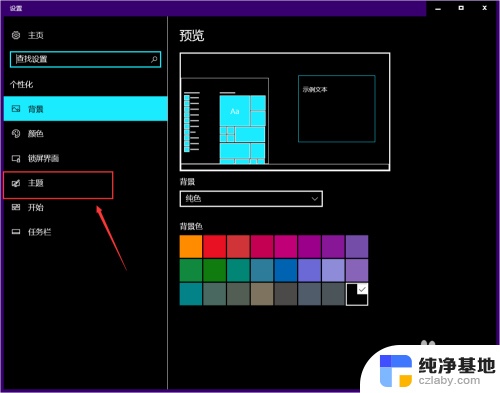
3.【步骤三】在上面点击“主题设置”。
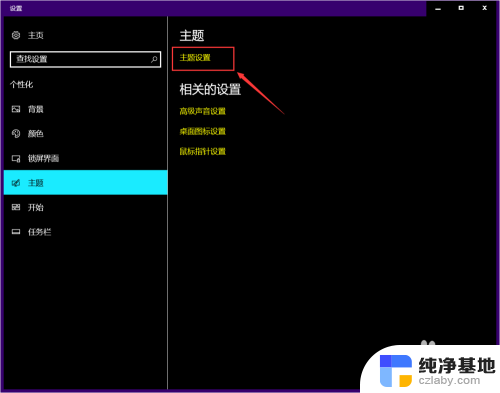
4.【步骤四】在主题设置里找到我的主题,点击“未保存的主题”。
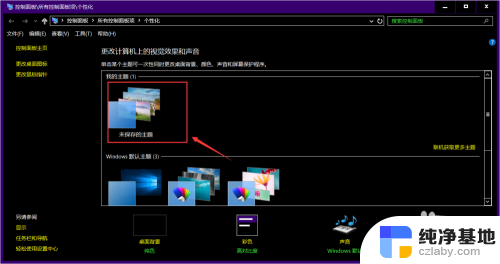
5.【步骤五】或者点击“Windows默认主题”里的主题。
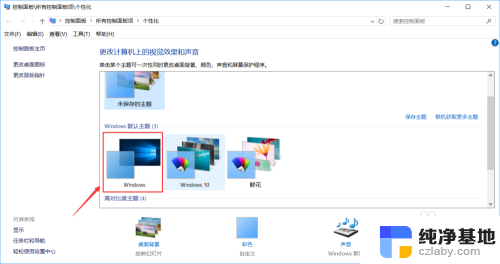
6.【步骤六】设置完成,窗口恢复了。
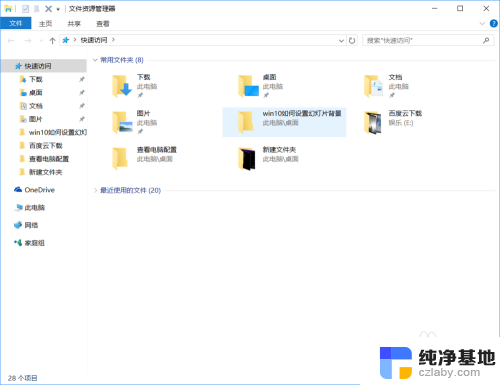
以上就是电脑变黑色屏怎样调回的全部内容,如果有遇到这种情况,那么你就可以根据小编的操作来进行解决,非常的简单快速,一步到位。
- 上一篇: win10优先使用独立显卡
- 下一篇: 安全模式进入后黑屏
电脑变黑色屏怎样调回相关教程
-
 win10变成黑白如何调成彩色
win10变成黑白如何调成彩色2024-11-14
-
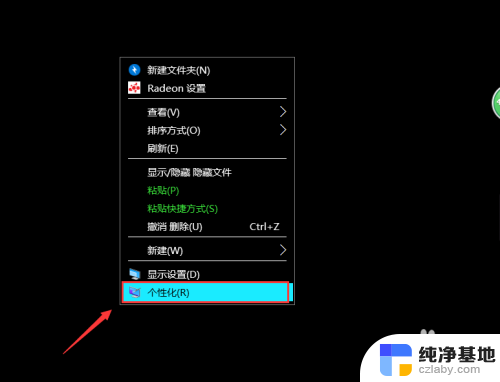 电脑窗口都变成了黑色
电脑窗口都变成了黑色2024-04-04
-
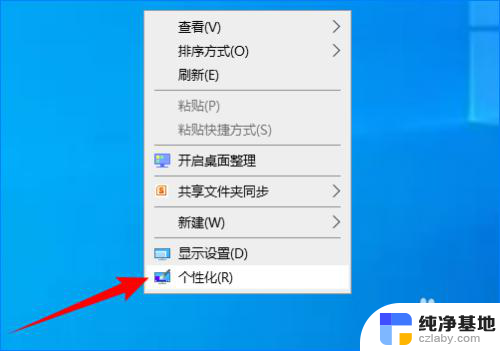 电脑颜色变暗怎么调整
电脑颜色变暗怎么调整2024-05-13
-
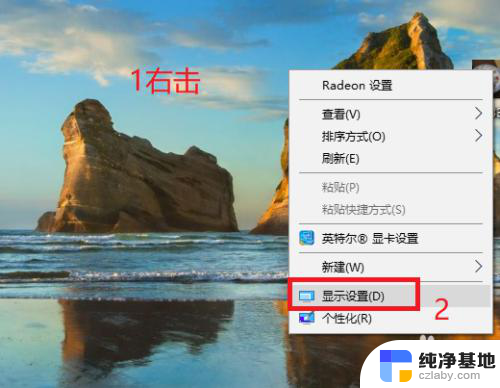 电脑桌面颜色变暗怎么调亮
电脑桌面颜色变暗怎么调亮2024-06-20
win10系统教程推荐